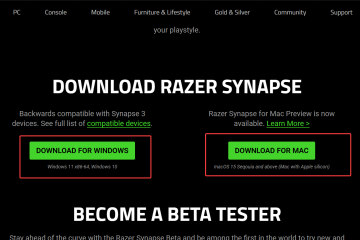Thanh công cụ Chrome có thể ẩn khi trình duyệt chuyển chế độ hoặc sắp xếp lại các biểu tượng. Hướng dẫn này sẽ hướng dẫn bạn những cách nhanh nhất để hiển thị và khôi phục các mục quen thuộc như thanh dấu trang, nút Trang chủ và biểu tượng tiện ích mở rộng.
Trước khi bạn bắt đầu, hãy xác nhận lý do khiến thanh công cụ biến mất. Chế độ toàn màn hình, tiện ích mở rộng ẩn hoặc thay đổi bố cục thường gây ra sự cố.
1) Hiển thị thanh dấu trang
Nhấn Ctrl + Shift + B để bật hoặc tắt thanh dấu trang. Tính năng này hoạt động ngay lập tức trên mọi phiên bản Chrome.
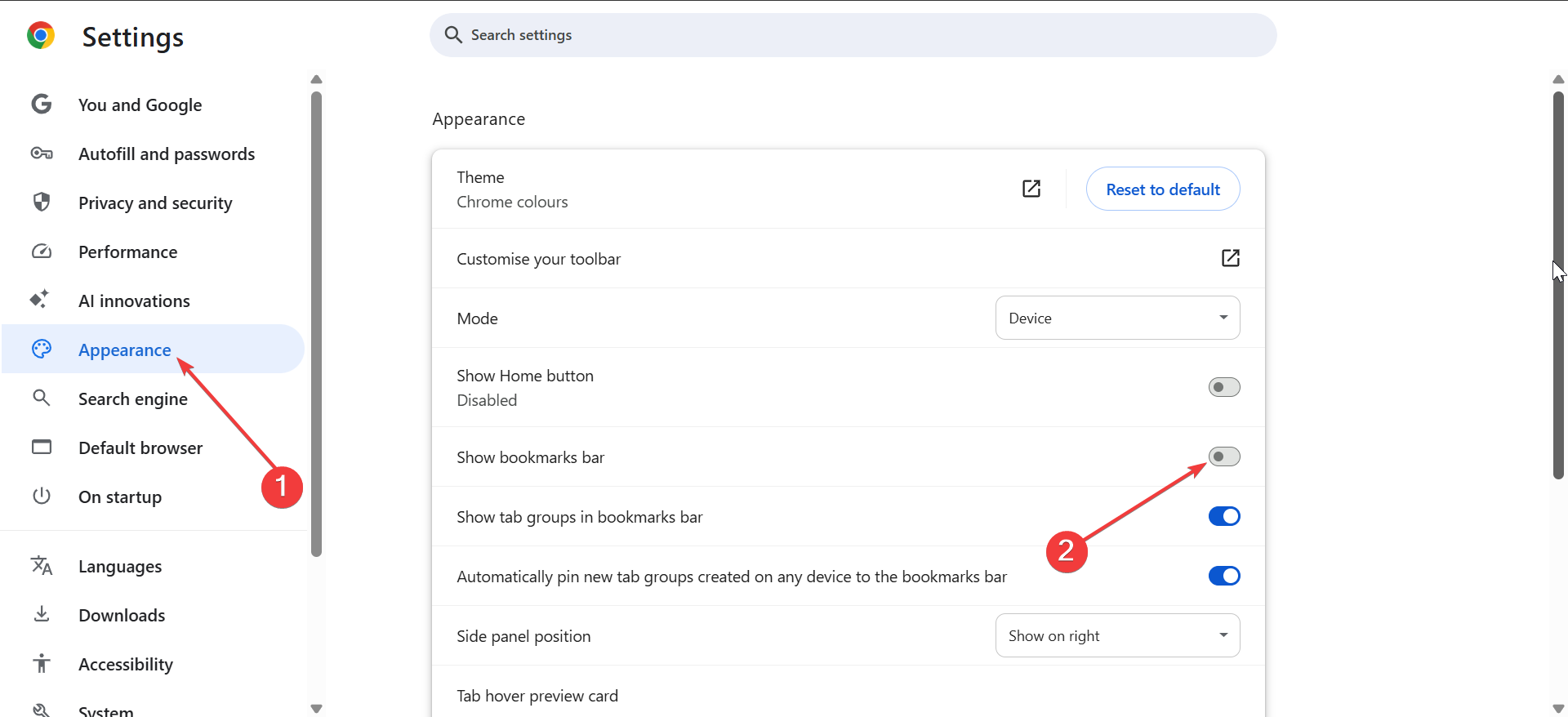
Bạn cũng có thể hiển thị thanh dấu trang thông qua Cài đặt. Chỉ cần nhấp vào ba dấu chấm dọc ở góc trên cùng bên phải, chọn Cài đặt, chọn Giao diện trong khung bên trái và bật công tắc Hiển thị thanh dấu trang.
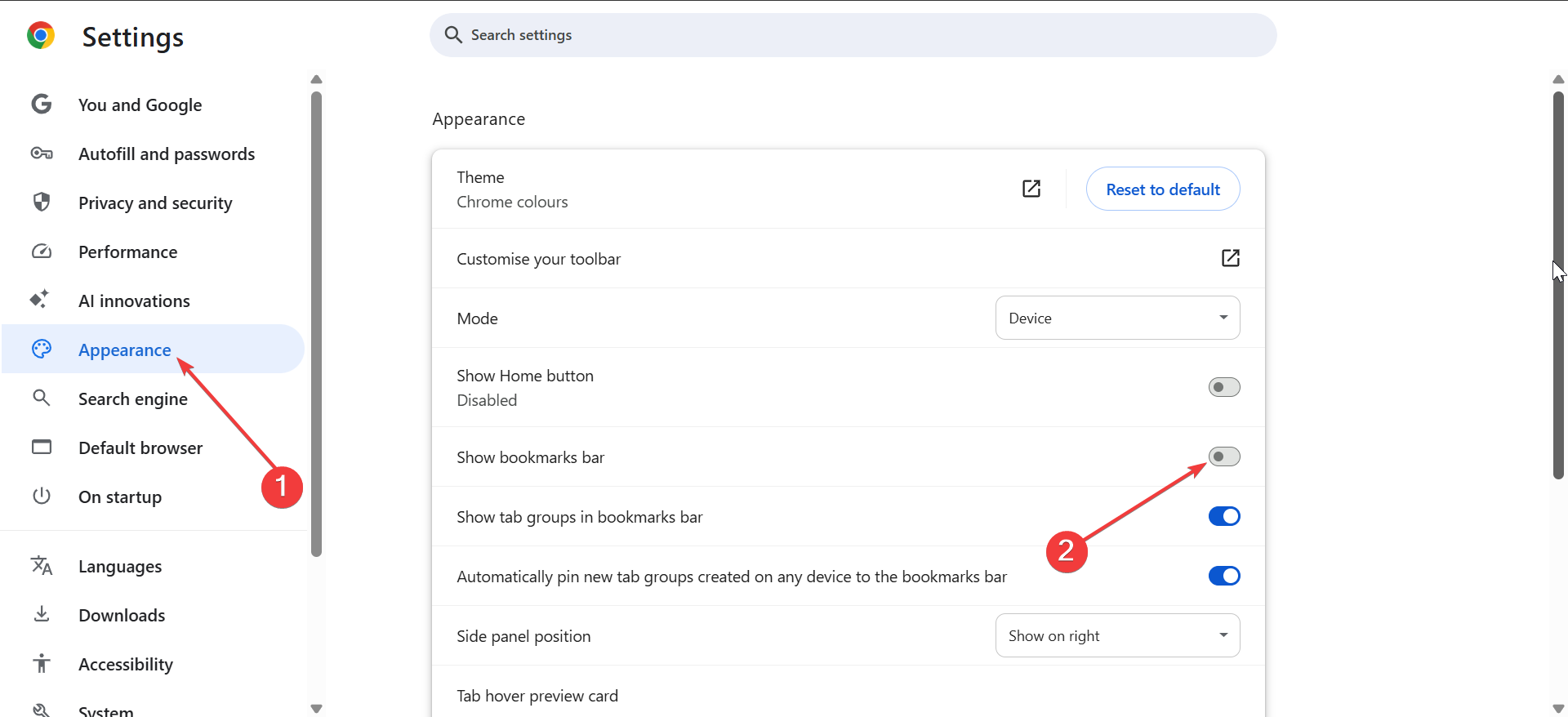
Điều này giúp thanh luôn hiển thị, kể cả trên trang tab mới.
Nhấp vào biểu tượng menu ở góc trên cùng bên phải và chọn Cài đặt. Tiếp theo, chọn Giao diện trong khung bên trái và bật công tắc Hiển thị nút Trang chủ. Thao tác này sẽ thêm một lối tắt quen thuộc bên cạnh thanh địa chỉ.
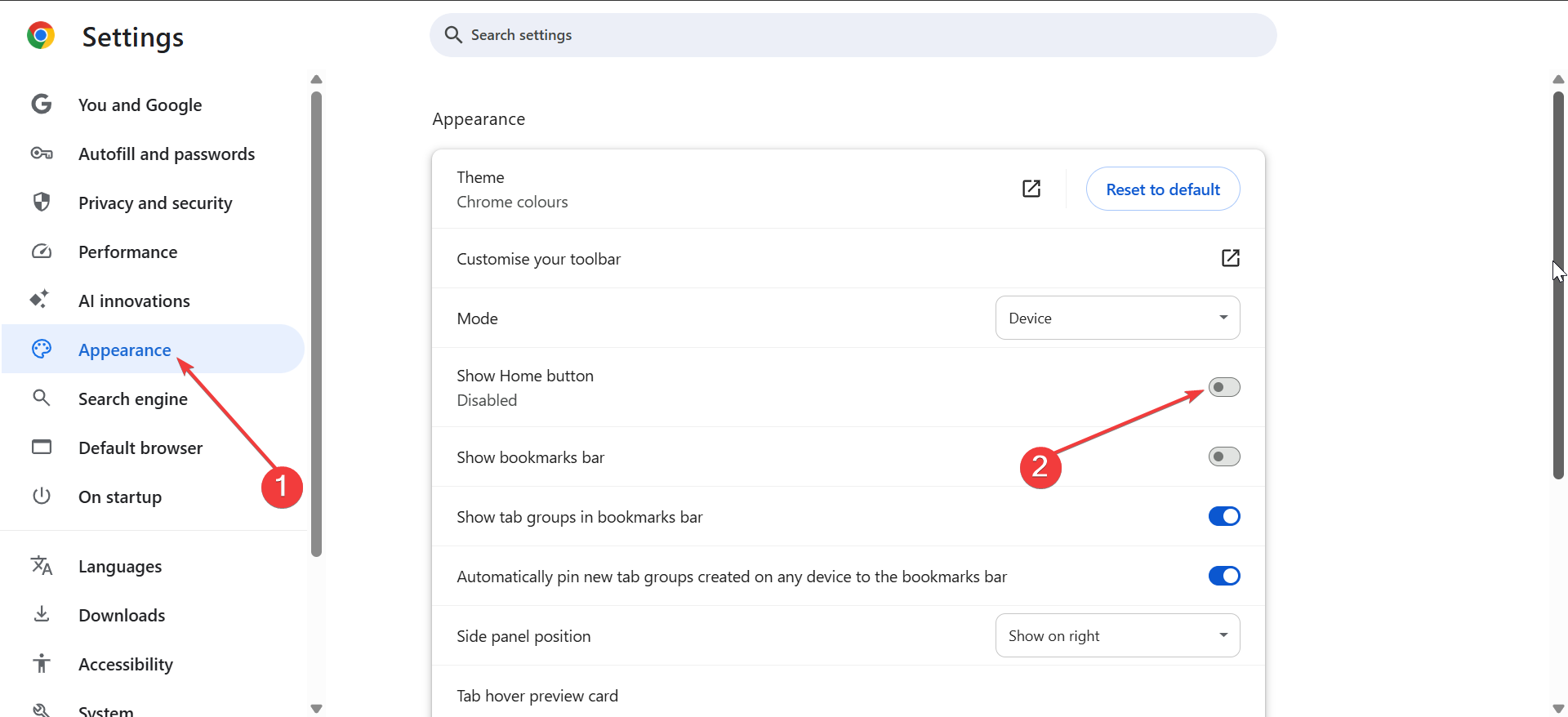
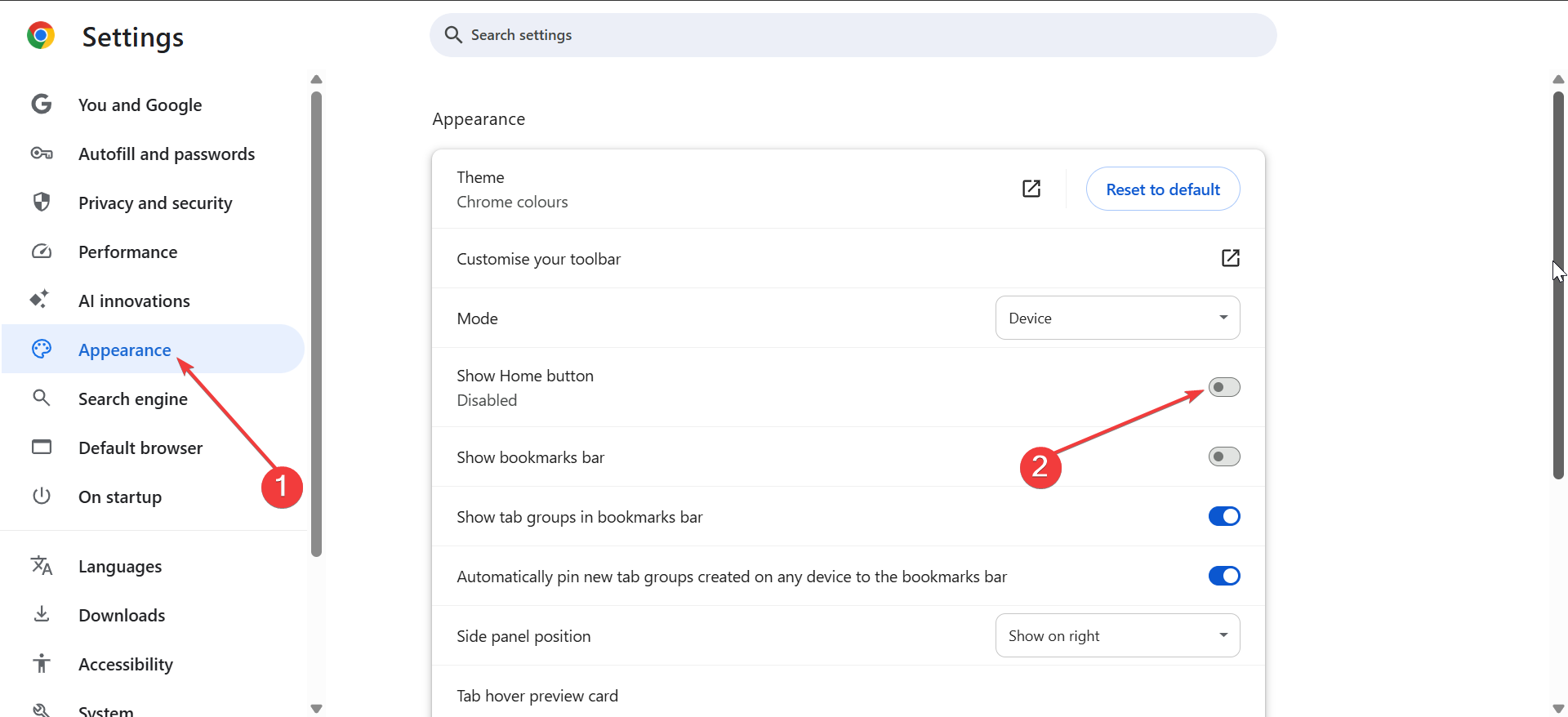
Bật các tính năng bố cục như thanh dấu trang trên tất cả các trang hoặc chuyển đổi bảng điều khiển bên. Các cài đặt tùy chỉnh này khôi phục thanh công cụ nhất quán.
3) Hiển thị các biểu tượng tiện ích mở rộng ẩn
Nhấp vào biểu tượng Tiện ích mở rộng (câu đố) trên thanh địa chỉ để hiển thị mọi tiện ích mở rộng đã cài đặt. Các mục ẩn xuất hiện trong menu này.
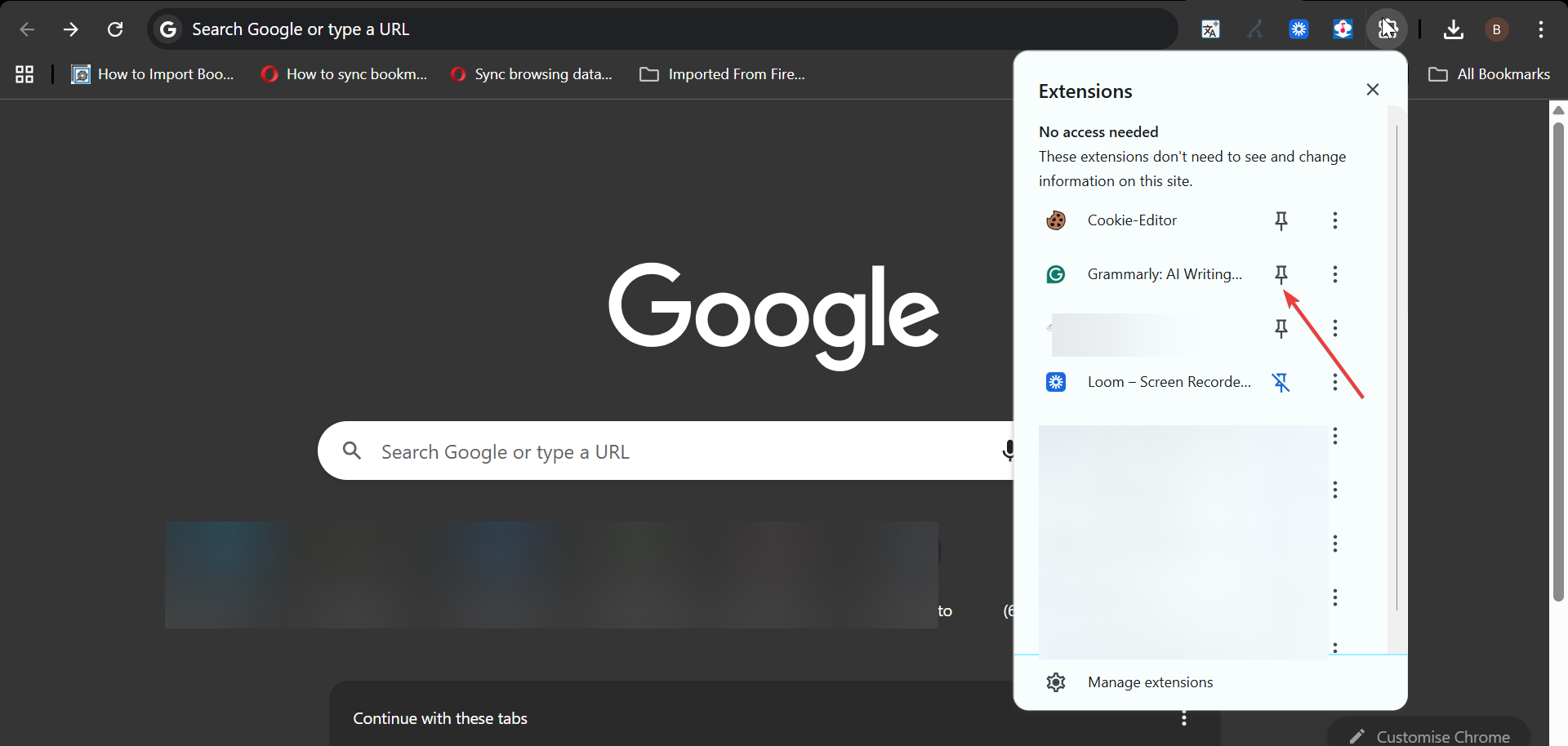
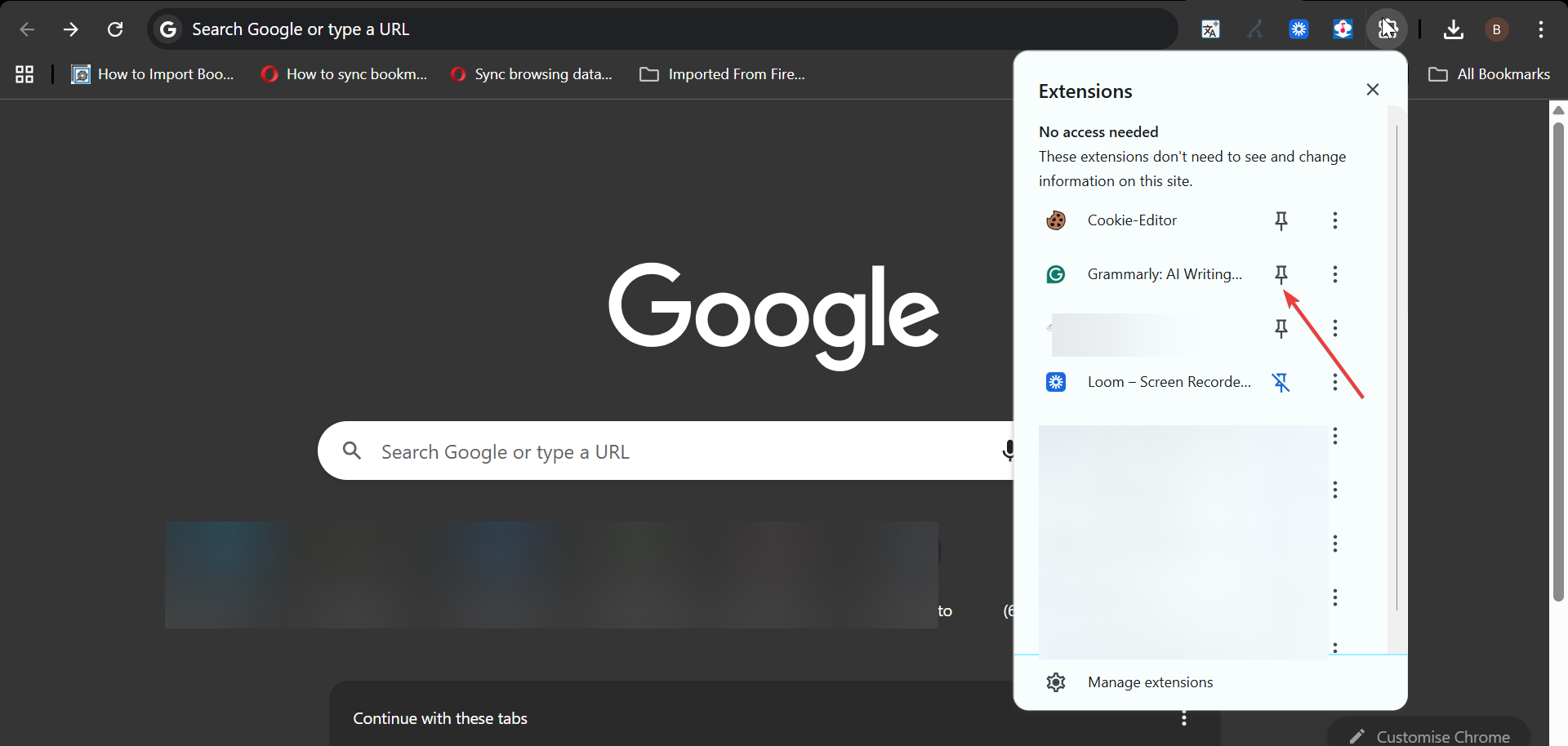
Tiếp theo, chọn Ghim bên cạnh các tiện ích mở rộng bạn muốn hiển thị. Chrome thêm chúng trở lại thanh công cụ để bạn có thể truy cập chúng chỉ bằng một cú nhấp chuột.
4) Kiểm tra xem Chrome có ở chế độ toàn màn hình hay không
Nhấn F11 để thoát khỏi chế độ toàn màn hình và đưa thanh công cụ trở lại ngay lập tức. Nhiều người dùng vô tình truy cập toàn màn hình bằng phím tắt.
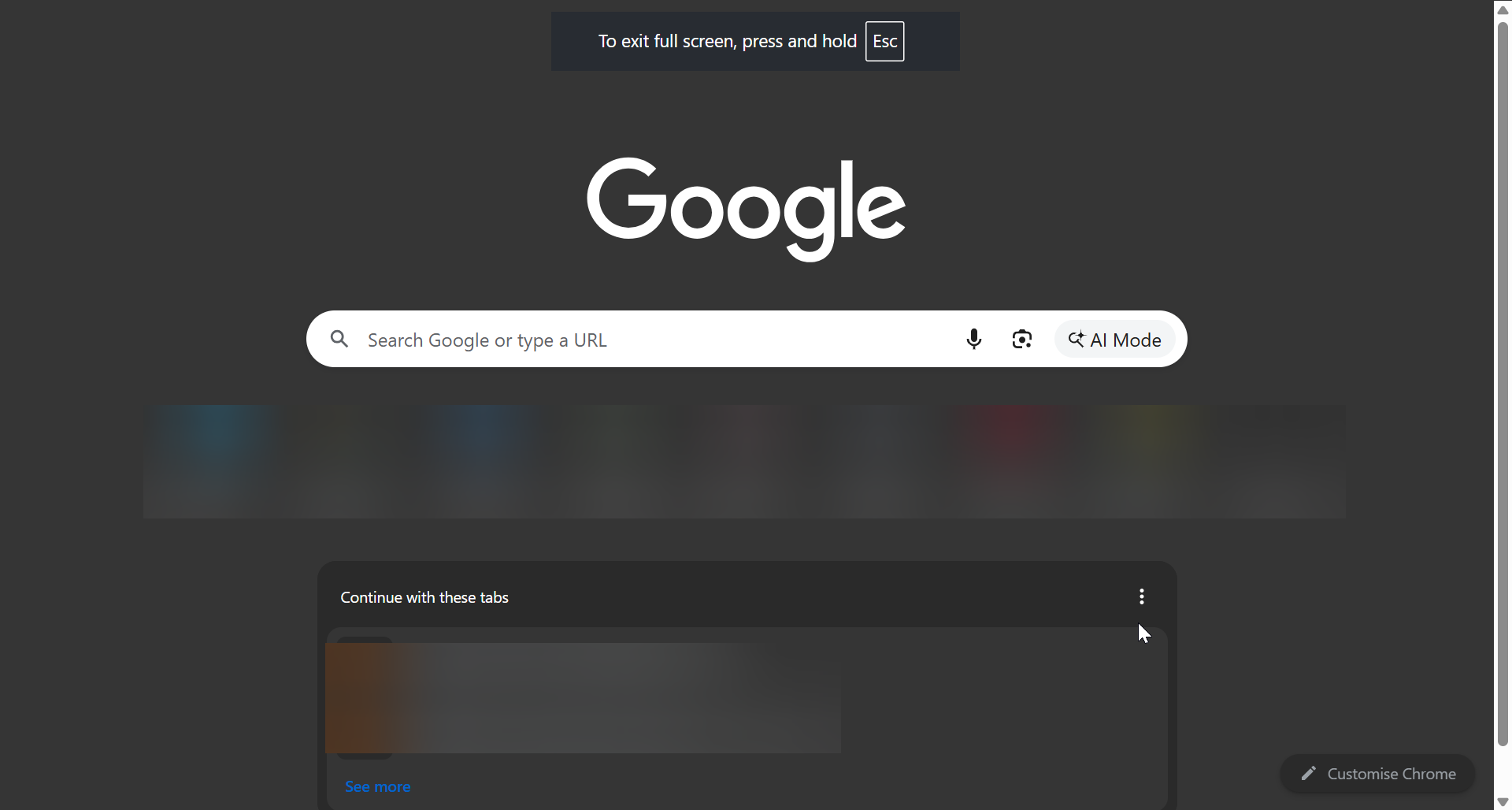
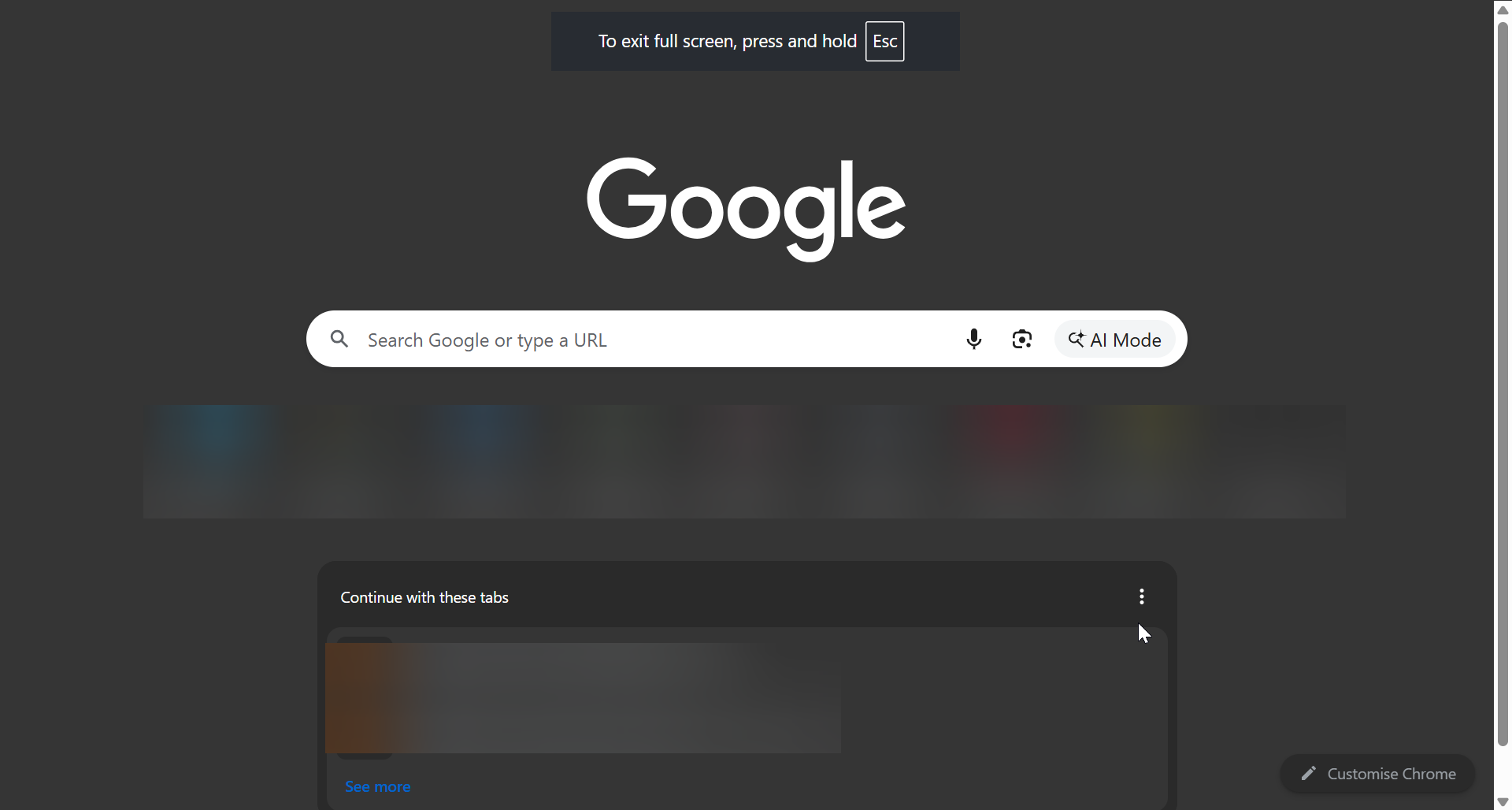
Bạn cũng có thể kiểm tra toàn màn hình trong menu Chrome. Nhấp vào menu ba chấm và tìm chỉ báo toàn màn hình. Điều này giúp bạn chuyển về chế độ bình thường nếu phím tắt không phản hồi.
Tắt các tiện ích mở rộng xung đột: Tắt các tiện ích điều chỉnh giao diện của Chrome. Các công cụ sửa đổi giao diện có thể vô tình ẩn các điều khiển. Kiểm tra cấu hình Chrome bị hỏng: Tạo cấu hình Chrome mới để kiểm tra xem thanh công cụ có hiển thị chính xác hay không. Cấu hình bị hỏng thường làm hỏng các thành phần giao diện. Cập nhật Chrome lên phiên bản mới nhất: Cài đặt phiên bản Chrome mới nhất để khôi phục các thành phần giao diện bị thiếu. Các bản cập nhật Chrome điều chỉnh hoạt động của thanh công cụ trong các bản dựng mới hơn. Quản lý các mục trên thanh công cụ một cách trực quan: Mở Tùy chỉnh Chrome và sử dụng bảng điều khiển thanh công cụ để định vị lại các biểu tượng. Quản lý trực quan cho phép bạn khôi phục các mục bị thiếu dễ dàng hơn các phương pháp chỉ có trong menu. Đặt lại thanh công cụ Chrome về mặc định: Sử dụng tùy chọn đặt lại nếu bố cục của bạn thay đổi bất ngờ. Điều này loại bỏ những thay đổi tạm thời và đưa các phần tử mặc định trở lại.
Câu hỏi thường gặp
Chrome có thanh công cụ cổ điển của Google không? Không. Thanh công cụ cổ điển của Google dành cho trình duyệt đã ngừng hoạt động từ nhiều năm trước. Thay vào đó, Chrome sử dụng các điều khiển bố cục tích hợp sẵn.
Tại sao các biểu tượng tiện ích mở rộng của tôi tiếp tục ẩn? Chrome tự động ẩn các biểu tượng tiện ích mở rộng khi hết dung lượng. Việc ghim ngăn chặn hành vi này.
Làm cách nào để khôi phục bố cục Chrome mặc định? Sử dụng tùy chọn đặt lại giao diện hoặc bảng điều khiển thanh công cụ tùy chỉnh. Thao tác này sẽ đặt lại các thay đổi về bố cục và khôi phục các điều khiển cốt lõi.
Tóm tắt
Nhấn F11 để thoát khỏi chế độ toàn màn hình và khôi phục thanh công cụ. Hiển thị thanh dấu trang bằng Ctrl + Shift + B. Ghim các phần mở rộng ẩn vào thanh công cụ từ menu câu đố. Bật nút Home và các tùy chọn giao diện khác. Sử dụng bảng thanh công cụ tùy chỉnh để quản lý các biểu tượng và bố cục.
Kết luận
Việc khôi phục thanh công cụ Chrome chỉ cần một vài điều chỉnh nhanh chóng. Chế độ toàn màn hình, các thay đổi về bố cục và tiện ích mở rộng ẩn gây ra hầu hết các sự cố về thanh công cụ, nhưng các bản sửa lỗi có cấu trúc này sẽ giúp mọi thứ trở lại hiển thị.
Sau khi thanh công cụ xuất hiện trở lại, bạn có thể tùy chỉnh nó để phù hợp với quy trình làm việc của mình và giữ cho bố cục duyệt web của bạn nhất quán.